Google Drive กลายเป็นหนึ่งในวิธีที่ดีที่สุดและเป็นที่นิยมมากที่สุดในการแชร์ไฟล์ระหว่างลูกค้าเพื่อนร่วมงานและเพื่อนโดยไม่ต้องการให้พวกเขาดาวน์โหลดโดยตรง
ทศวรรษที่ผ่านมาคุณจะส่งไฟล์เหล่านี้เป็นไฟล์แนบอีเมลหรือลิงก์จากเว็บไซต์เช่น Megaupload หรือ MediaFire ขอให้ทุกคนดีใจที่วันเหล่านั้นอยู่ข้างหลังเรา
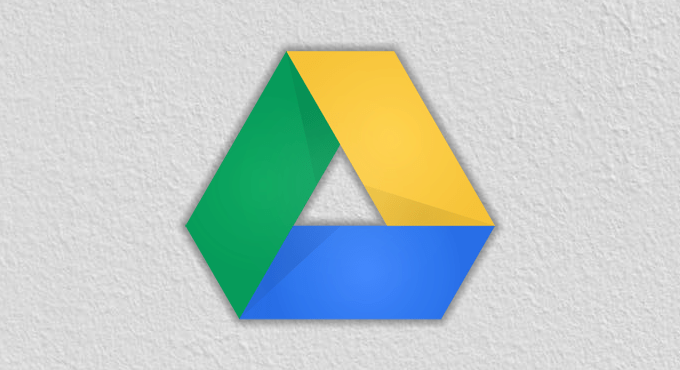
ฟีเจอร์ยอดนิยมในไซต์เก่าที่มีอยู่ในไซต์แชร์ยอดนิยมในปัจจุบันเช่น Pastebin คือความสามารถในการทำให้ลิงค์ของคุณไม่ถูกต้องหรือยกเลิกการแชร์ไฟล์ของคุณหลังจากช่วงเวลาที่กำหนด นี่ไม่ใช่สิ่งที่เราสามารถทำได้ทางอีเมล อย่างไรก็ตามเป็นคุณลักษณะที่คนจำนวนมากไม่รู้จักใน Google Drive
ไฟล์ที่ละเอียดอ่อนบางไฟล์ไม่ควรอยู่บนอินเทอร์เน็ตตลอดไป ในบทความนี้เราจะมาพูดถึงวิธีการกำหนดวันหมดอายุในการเข้าถึงไฟล์ที่แชร์ใน Google Drive
ข้อ จำกัด ของการเข้าถึงไฟล์ที่แชร์ใน Google Drive
สิ่งสำคัญคือต้องรู้ว่าสิ่งนี้ คุณลักษณะนี้พร้อมใช้งานสำหรับบัญชีภายใต้องค์กร G Suite ที่ชำระเงินแล้วเท่านั้น ซึ่งหมายความว่ามาตรฐานบัญชี Google หรือบัญชีที่ใช้ G Suitecan เวอร์ชันเก่าแบบฟรีไม่ได้ใช้การหมดอายุการเข้าถึงไฟล์ที่แชร์
ผู้ใช้ที่ไม่อยู่ภายใต้การชำระเงินแบบ G Suite จะยังสามารถแชร์ไฟล์กับพวกเขาได้เมื่อหมดอายุ แต่จะต้องมีคุณสมบัติตรงตามข้อกำหนดนี้เพื่อกำหนดการหมดอายุของการเข้าถึงไฟล์ที่แชร์ใน GoogleDrive หากคุณทำงานให้กับ บริษัท ที่กำหนดบัญชีอีเมลของคุณเองให้กับโดเมน Gmail ที่กำหนดเองคุณมีโอกาสดีที่คุณจะเข้าถึงฟีเจอร์นี้ผ่านบัญชีนั้น
In_content_1 ทั้งหมด: [300x250] / DFP: [640x360]->วิธีตั้งค่าการเข้าถึงไฟล์ที่แชร์ใน Google ไดรฟ์
โดยปกติขั้นตอนแรกของกระบวนการนี้คือการแชร์ไฟล์กับใครบางคน ในการแชร์หนึ่งในไฟล์ของคุณใน GoogleDrive วิธีที่ง่ายที่สุดคือการเข้าถึงไฟล์จากนั้นมองหาปุ่ม แชร์สีฟ้าขนาดใหญ่ด้านบนขวา - คุณไม่ควรพลาด
คลิกที่มันแล้วไลท์บ็อกซ์จะปรากฏขึ้นเพื่อให้คุณพิมพ์รายการที่อยู่อีเมลเพื่อแชร์ไฟล์ด้วย
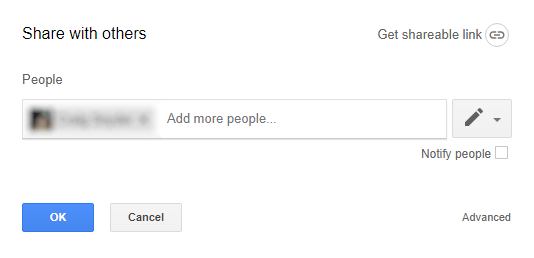
คลิกปุ่ม ตกลงเพื่อส่งคำเชิญของคุณเพื่อแชร์ไฟล์ของคุณเมื่อคุณ ' พร้อมอีกครั้งหลังจากนั้นคุณจะต้องเปิดไฟล์เดียวกันนี้อีกครั้งแล้วคลิกปุ่ม แชร์สีน้ำเงินอีกครั้ง คราวนี้คลิกที่ ขั้นสูงที่มุมล่างขวาของ Lightbox
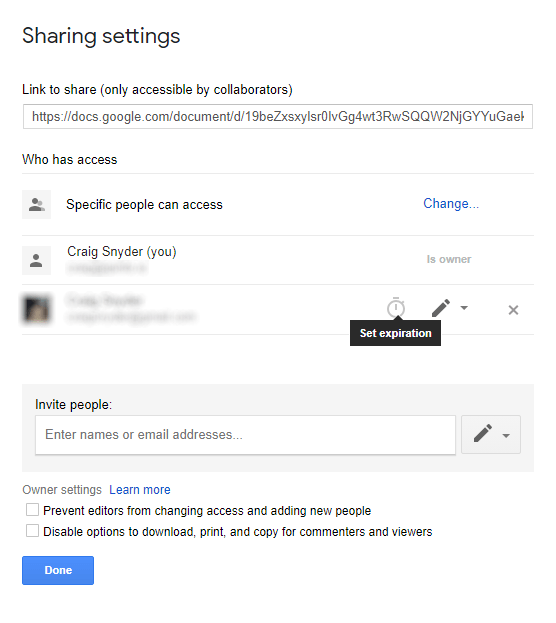
ที่นี่หากคุณเลื่อนเมาส์ไปเหนือแถวของผู้ใช้ที่คุณแชร์ไฟล์ด้วยไอคอนตัวจับเวลาจะปรากฏขึ้นว่า "ตั้งค่าการหมดอายุ” เมื่อคุณโฮเวอร์ ถ้าคุณไม่เห็นไอคอนนี้หมายความว่าคุณไม่ได้ใช้บัญชีภายใต้องค์กร G Suite ที่เข้ากันได้ หากคุณคลิกที่นี่
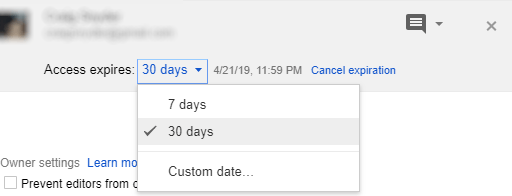
สิ่งนี้ควรทำให้การหมดอายุการเข้าถึงปรากฏขึ้น การคลิกที่เมนูดร็อปดาวน์จะเปิดเผยวันที่ทั่วไปของ 7 วันและ 30 วันหรือคุณสามารถคลิก กำหนดวันที่เอง ...เพื่อกำหนดวันหมดอายุของคุณเอง
การตั้งค่าวันที่กำหนดเองจะช่วยให้คุณ เพื่อเลือกวันจากมุมมองปฏิทิน สิ่งที่จับได้เพียงอย่างเดียวคือคุณไม่สามารถเลือกเวลาได้เพียงวันเดียว - ไฟล์จะหมดอายุหนึ่งนาทีก่อนเที่ยงคืนของวันใดก็ได้ที่คุณเลือก
เมื่อคุณพอใจกับวิธีการกำหนดค่าของคุณแล้ว การหมดอายุการเข้าถึงไฟล์ที่แชร์คลิก บันทึกการเปลี่ยนแปลงจากนั้นคลิก เสร็จสิ้นนั่นคือ!
สิ่งสำคัญที่ควรทราบคือผู้ใช้จะสามารถเก็บไฟล์ของคุณผ่านวันหมดอายุได้อย่างมีประสิทธิภาพโดยการดาวน์โหลด เพื่อป้องกันสิ่งนี้คุณจะต้องตั้งค่าการเข้าถึงเฉพาะอนุญาตให้พวกเขาดูไฟล์ (ไม่แก้ไข) และเปิดใช้งานตัวเลือก“ ปิดการใช้งานตัวเลือกเพื่อดาวน์โหลดพิมพ์และคัดลอกสำหรับผู้แสดงความคิดเห็นและผู้ชม” .
หากคุณมีบัญชีภายใต้องค์กร GSuite ที่ไม่ได้รับมรดกการหมดอายุการเข้าถึงไฟล์ที่ใช้ร่วมกันเป็นหนึ่งใน underusedperks ที่คุณสามารถใช้งานได้อย่างยอดเยี่ยม ใช้เวลาเพียงไม่กี่วินาทีเท่านั้นดังนั้นอย่าปล่อยให้ไฟล์สำคัญเหล่านั้นลอยไปตลอดกาล!
ในกรณีที่ G Suite ไม่ปลอดภัยพอหรือถึงมาตรฐานของคุณ คำแนะนำเกี่ยวกับ วิธีตั้งค่าที่เก็บข้อมูลบนคลาวด์ส่วนตัวของคุณเอง ลองใช้งานเพื่อควบคุมการแบ่งปันระบบคลาวด์ของคุณอย่างสมบูรณ์